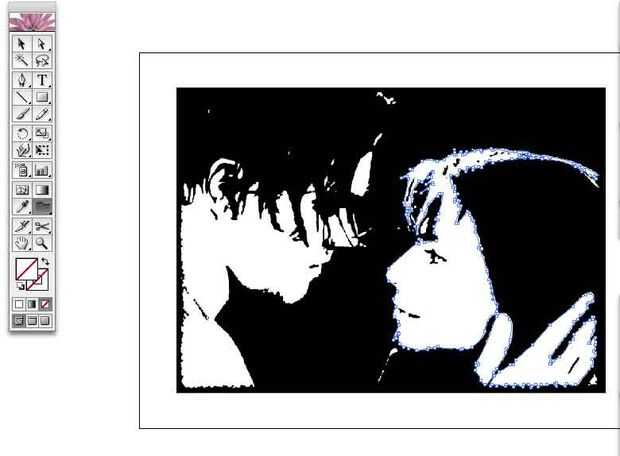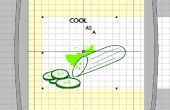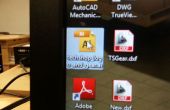Paso 3: Vectorizar su silueta y crear la máscara
![]()
![]()
Debe girar a su silueta en un gráfico vectorizado antes de que puede convertirlo en una máscara. Cambiar el tamaño en Photoshop, luego copiar y pegarlo en Illustrator (si es demasiado grande para copiar/pegar, guardar en Photoshop y abrirlo en Illustrator. Usted debe ser capaz de copiar en la capa derecha si por lo menos consigues abrir en Illustrator primera). Con "Auto Trace" en Illustrator (estoy usando CS... Creo CS2 hace esto un poco mejor con una herramienta diferente), haga clic en todas partes de la silueta hasta que hayas vectorizado todas las piezas que desea incluir en el diseño final. No hay mucho uso de la herramienta de seguimiento de Auto, sólo un montón de clic. Nota: en mi ejemplo, mi espacio negativo es el blanco, así que hice que establecer el Color de relleno a blanco en la paleta antes de empezar a vectorizar. Si fuera negro, vectorización se convertiría el espacio negativo negro. Cuando hayas terminado, seleccionar todo y luego ir a objeto--grupo reunir todos los bits vectorizados en una sola agrupación.
Esta es tu máscara. Cambiar el nombre de la capa actual (esto debe ser la única capa tienes ahora) a la máscara y luego en el menú desplegable de la caja capa, duplicar la capa para que tenga una copia de seguridad.